そう、これはまだ僕がiPhoneを手にしていない頃。正確に言うとNexus Oneが欲しくても個人輸入が出来なくて、HTC Desireを使っていた頃の話。
iPhoneのフリック入力が凄いらしいぞという話を聞いたのでした。
きっかけとなったのは、こちらの動画です。
今となってはそこまで速くないなとは思いますが、まだガラケー全盛期時代に登場したiPhoneで、予測変換も駆使することでここまでの速さで入力できるということ自体が、相当衝撃的な話でした。
これは、ガラケーのボタン入力の時代が終わって、フリック入力の時代が来るかもしれない。そう確信した瞬間でもありました。
その後、両手フリック入力という技も話題となって、僕も練習を重ねてみました。
ね、凄いでしょ。両手でこの速さです。
これはもう、タイピングの時代が終わるかもしれないとも思いました。
iPhoneでのデフォルトの設定では、フリック入力もケータイ入力も併用できるようになっています。しかし、それを敢えてフリック入力だけで入力するようになれば、もっと速く文字入力が出来るようになるわけです。
今回は、ここまでの速さを求めないにしても、脱ケータイ入力を目指して練習する方法を紹介します。
「フリックのみ」の設定場所
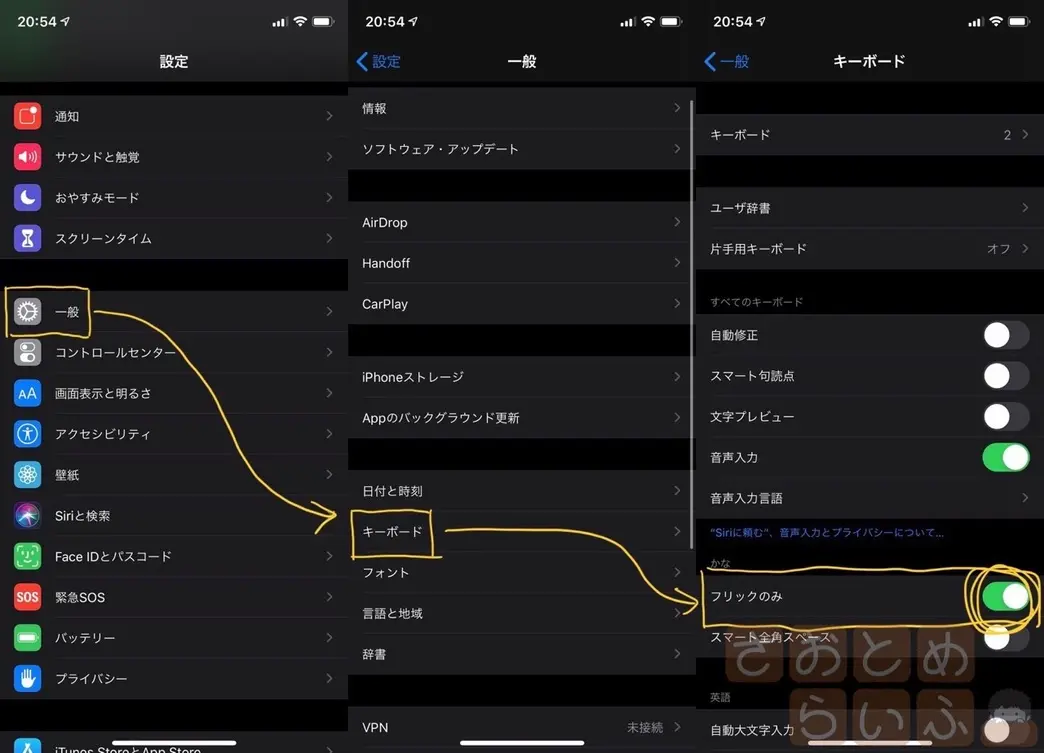
と、その前に、まずは設定箇所の確認をしていきます。
設定アプリを開いて、「一般」→「キーボード」→「フリックのみ」の項目をONにします。これだけです。
この設定に変更するだけで、ケータイ入力がなくなります。
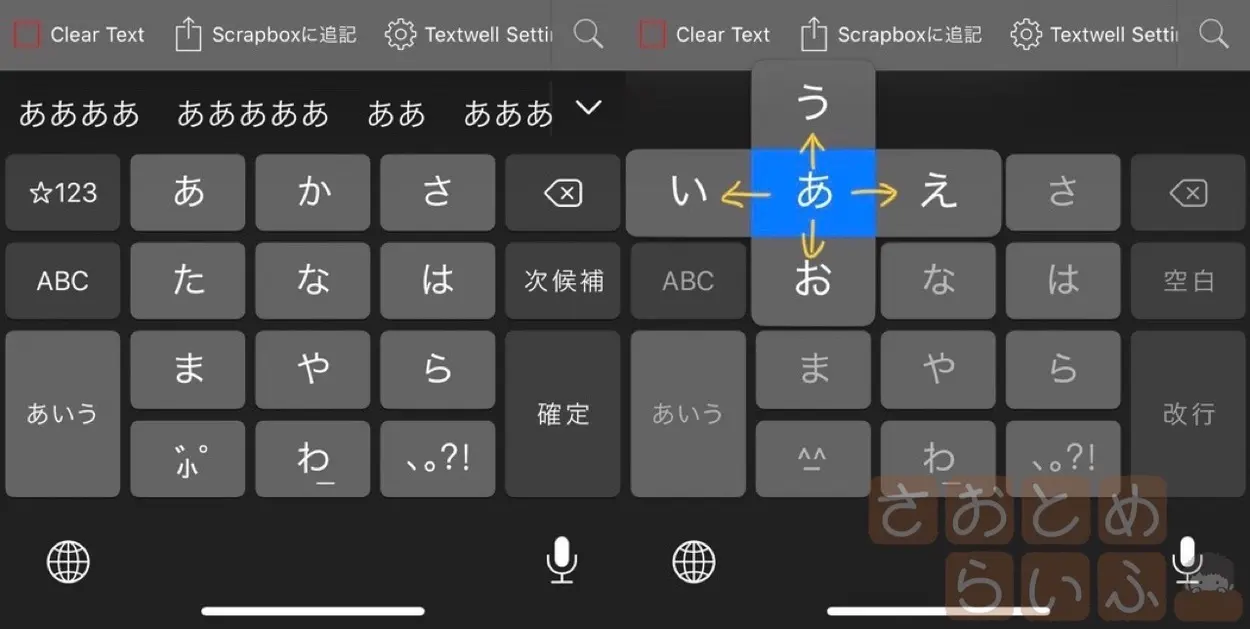
これでひらがなキーを連続でタップしても、同じ文字が続けて入力できるようになりました。
「あ」行で「あ」以外を打つ際は、それぞれの方向にスライドする必要があります。
とにかく続けたら最低3日で慣れる
練習方法というのは実は特に無くて、「とにかく続けること」です。
僕もこのフリック縛りをやってみたときは、最初は上手くいきませんでした。むしろイライラが勝っていました。
それまではQWERTY配列のローマ字とかで打ってきたんですけどね、上記のYoutube動画を見てからというもの、スマホでのローマ字入力に限界を感じたんですよ。
フリック入力の方が圧倒的に速いなという印象を受けたんです。
それを知ってから、意識的にフリックのみという縛りを受け入れるようになりました。きっと自分だってあの動画みたいに速くなる。絶対に速くなってやるんだ。そう思いながら毎日の検索だったりLINEでの文章入力だったりを、いくら遅くても良いのでフリック入力だけでトライしてみました。
すると、3日経った後くらいから、段々と慣れてくる感じがしてきました。自転車に乗る練習と一緒で、なんどか睡眠を挟むというのが大事なんだなと自覚しました。きっと、寝ている間に脳が情報の整理をしているんでしょうね。3日目の朝くらいから、「あれ、慣れてきたかな?」という実感が湧きました。
一度覚えちゃえば忘れない
自転車の乗り方もそうですし、キーボードの入力も、箸の持ち方もそうです。こういう身体を使った習慣というのは、一度身についてしまえば、忘れることはほぼありません。
ましてやフリック入力はスマホを使って文字を入力する時に必ず使うことを想定すれば、スマホが今の形をしている間は常に使う技です。
これまで「フリックのみ」を設定してこなかった方は、是非一度、3日間で良いです。「フリックのみ」の設定をやってみてください。
長くても1週間続けると、「フリックのみ」でないと入力できなくなるくらい、快適に文字入力が出来るようになっているはずです。
世界が変わります。おすすめです。
